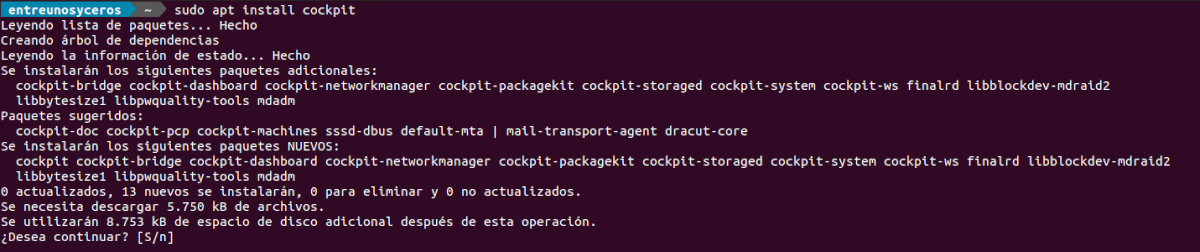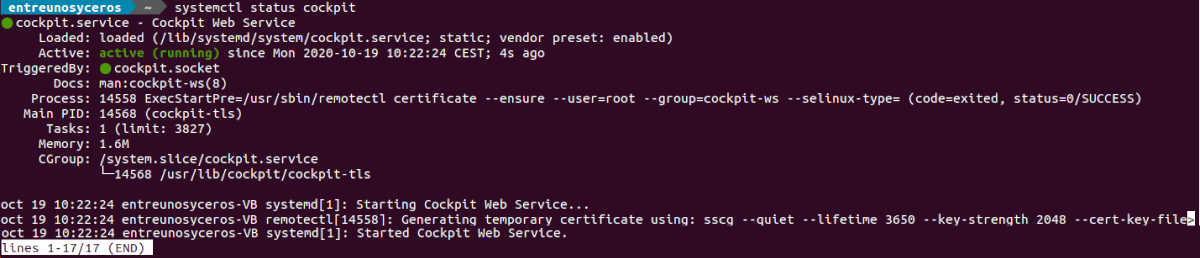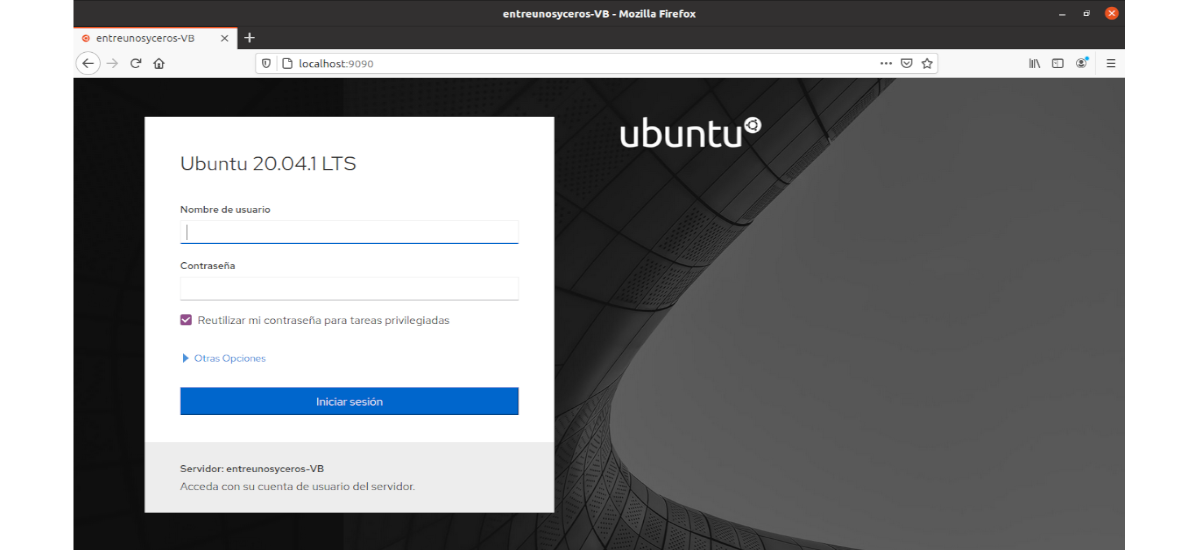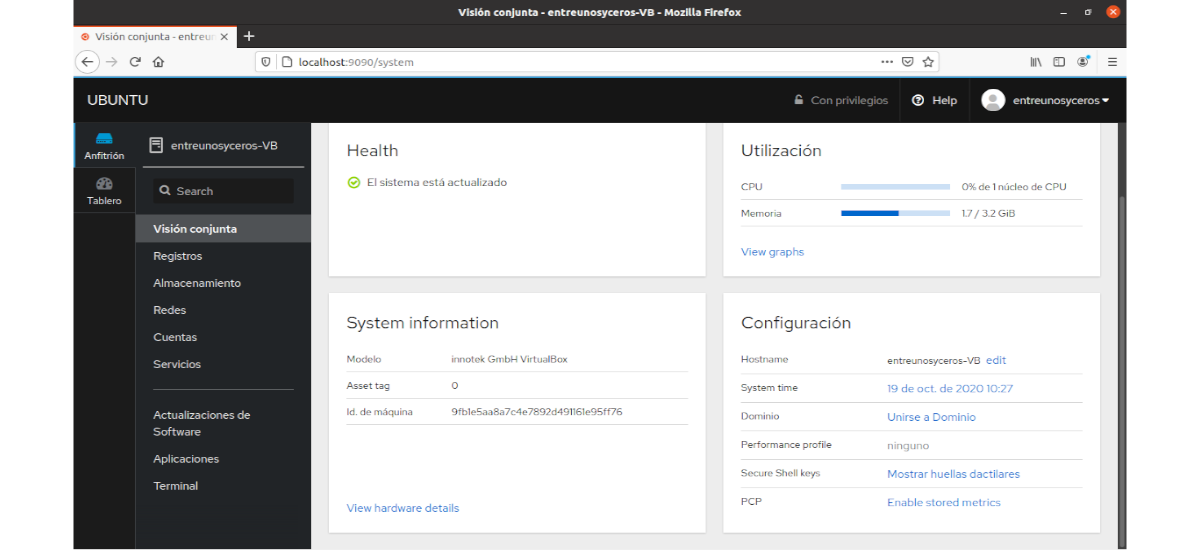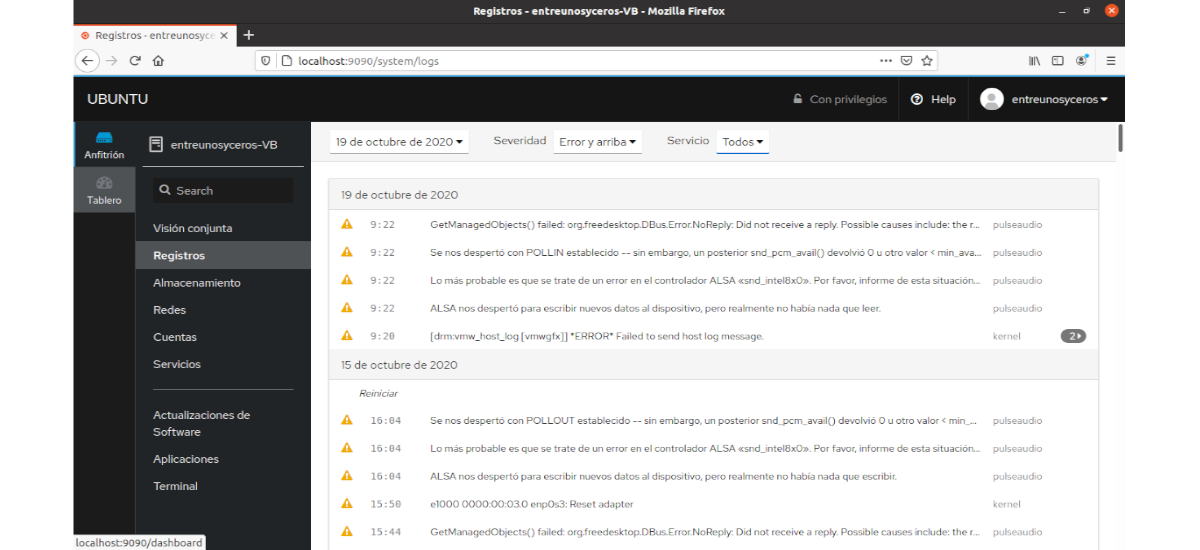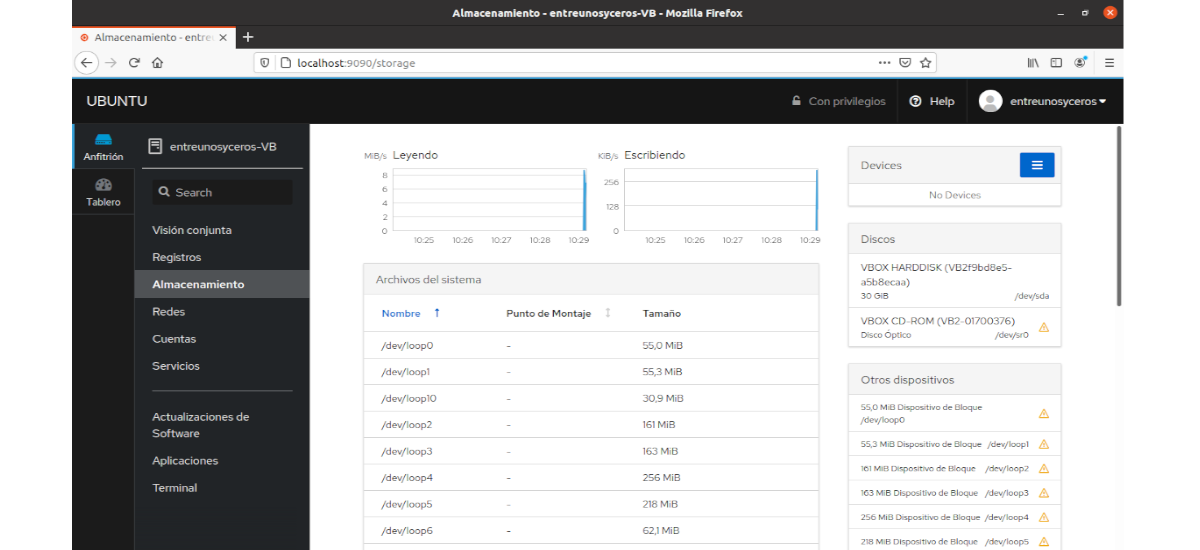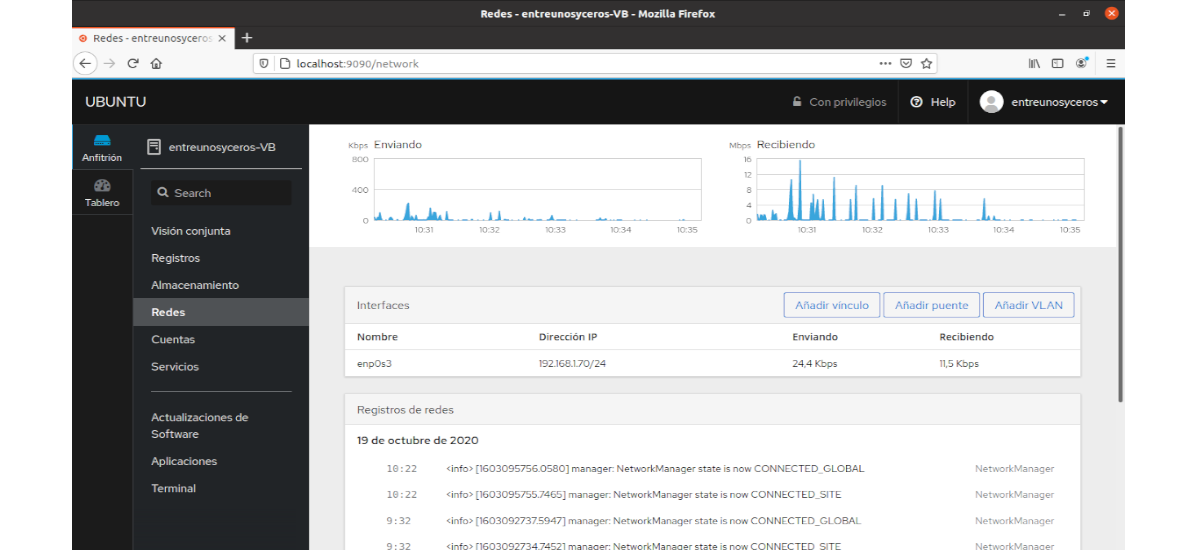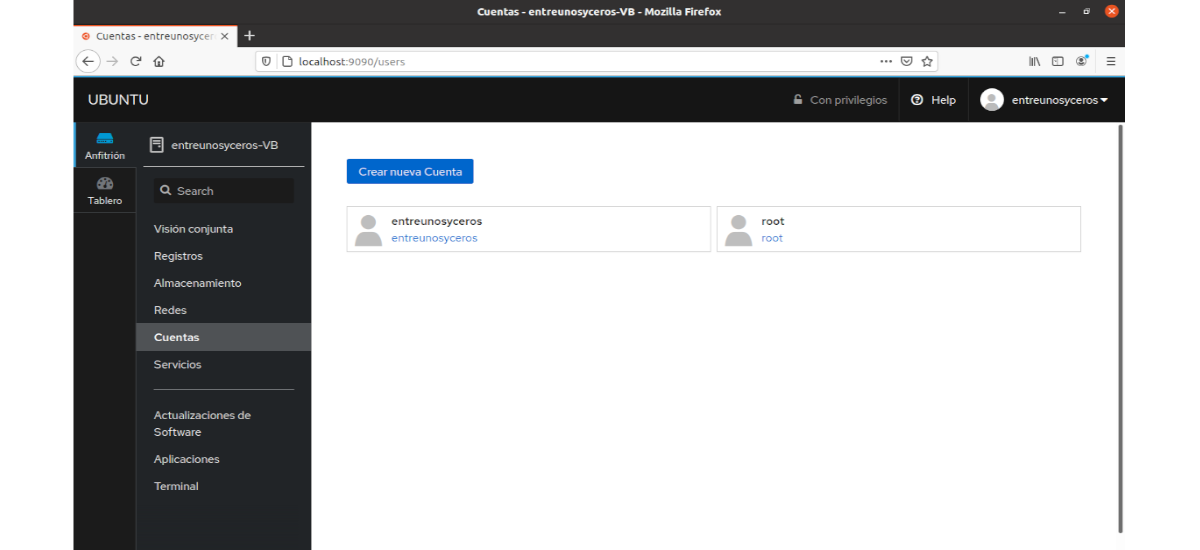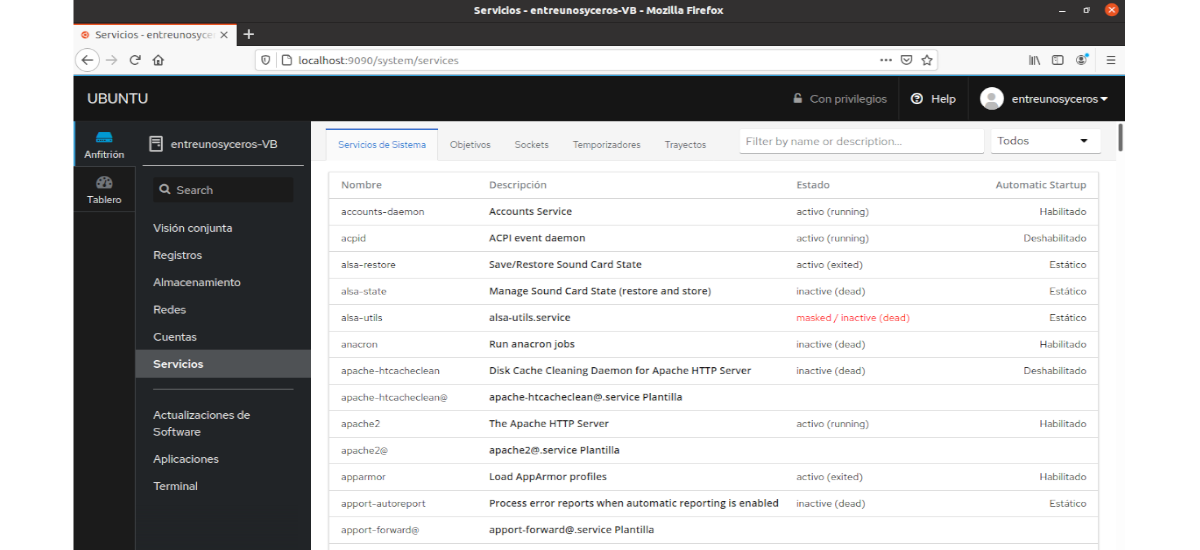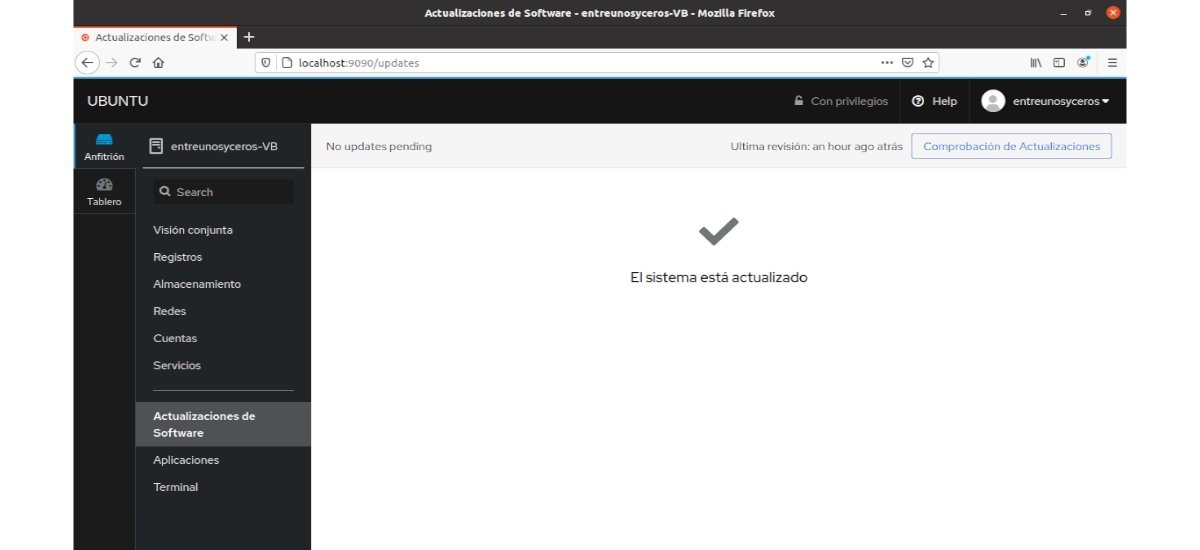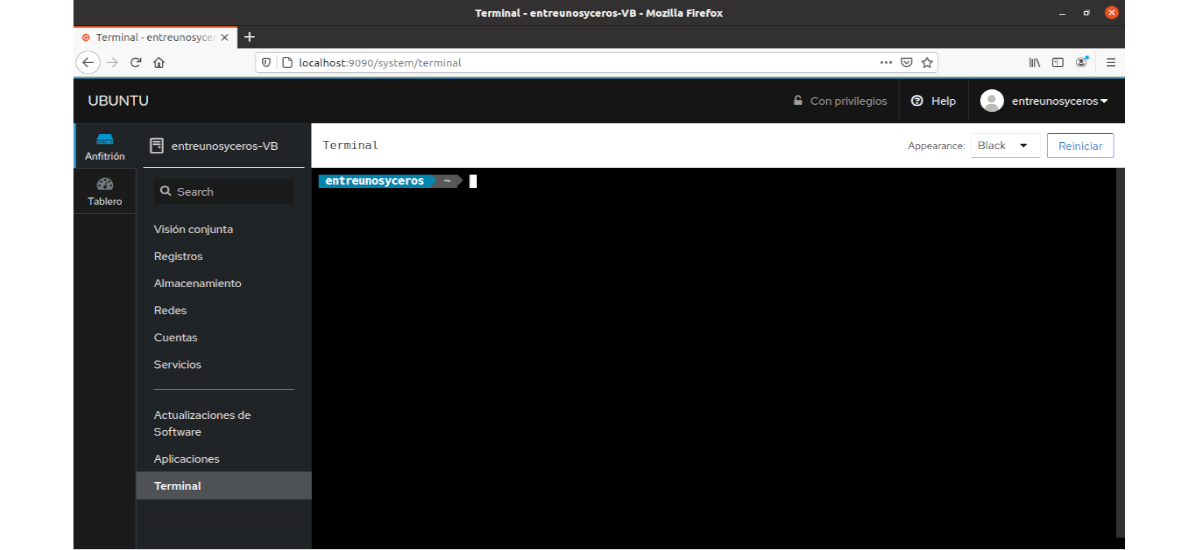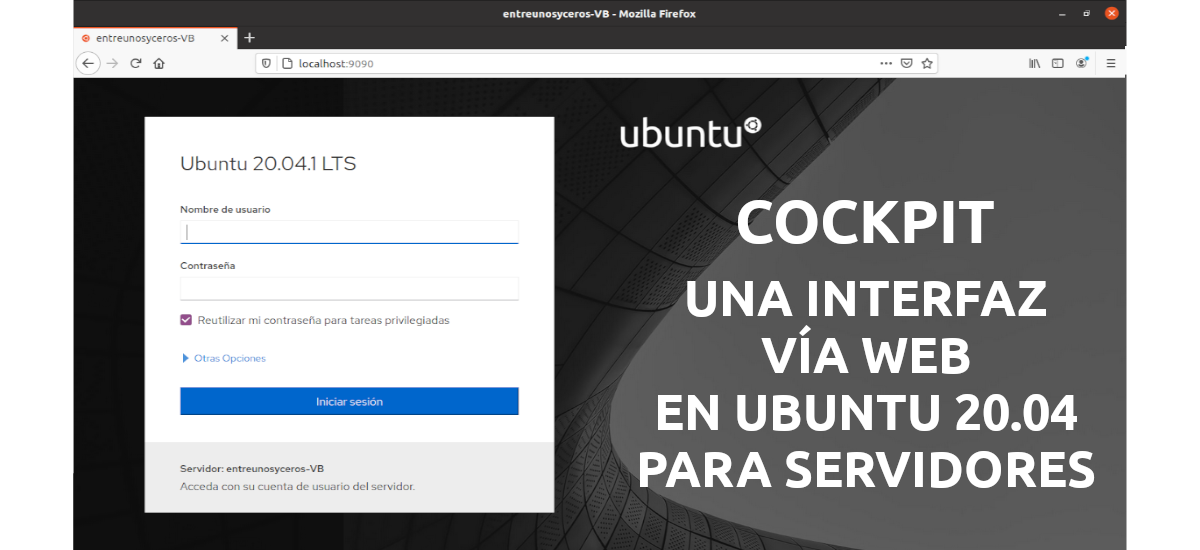
V naslednjem članku si bomo ogledali Cockpit. Ta odprtokodni projekt nam bo ponudil prijazen, spletni skrbniški vmesnik za strežnike. Njegov vmesnik so razvili razvijalci Red Hat in Fedora, čeprav ga bomo našli tudi uradno na voljo za Ubuntu in Debian.
Cockpit neposredno deluje z operacijskim sistemom iz prave seje Gnu / Linux, vse iz spletnega brskalnika, z enostavnim vmesnikom. V tem vmesniku bomo lahko upravljali svoj strežnik in izvajali naloge s klikom miške. S to programsko opremo bodo sysadminom dobro pomagali pri opravljanju enostavnih skrbniških nalog, upravljanju pomnilnika, konfiguriranju omrežja, pregledu dnevnikov itd.
Splošne značilnosti kokpita
- Lahko upravljanje storitev; zagon, zaustavitev, ponovni zagon, ponovno nalaganje, onemogočanje, omogočanje, maskiranje itd..
- Zmogli bomo tudi upravljanje uporabniških računov; dodajte uporabnike, jih izbrišite, blokirajte, dodelite jim skrbniško vlogo, nastavite geslo, prisilno spremenite geslo itd..
- Dala nam bo priložnost, da upravljanje požarnega zidu.
- Upravljanje zabojnikov Kokpit.
- Lahko bomo izvedli upravljanje politike SELinux.
- Nastavitve zaganjalnika iSCSI.
- Lahko tudi konfigurirajte strežnik VPN OpenConnect in odjemalec NFS.
- Lahko izvedite dejanja, kot je izklop ali ponovni zagon sistema.
- Diagnosticirajte težave z omrežjem.
- Upravljanje strojne naprave.
- Posodobitve sistema za gostitelje dnf, yum, apt.
- Uporabniki lahko napišemo lastne module, da jih povežemo s kokpitom.
- Kokpit je namenjen uporabi popolnoma brezplačno in na voljo pod GNU LGPL.
To je le nekaj funkcij v kabini. Oni lahko podrobno se posvetujte z vsemi v spletna stran projekta.
Namestite Cockpit v Ubuntu 20.04
Cockpit je na voljo v uradnih repozitorijih Ubuntu. Namestitev je tako preprosta kot izvajanje naslednjega nabora ukazov v terminalu (Ctrl + Alt + T):
sudo apt update; sudo apt install cockpit
Dostop do spletnega vmesnika Cockpit
Storitev Po namestitvi se mora kokpit samodejno zagnati. Lahko potrdimo, da se storitev izvaja z naslednjim ukazom v terminalu (Ctrl + Alt + T):
systemctl status cockpit
Če se storitev ne izvaja, jo lahko zaženemo z izvajanjem tega drugega ukaza:
sudo systemctl start cockpit
Storitev Kokpit uporablja vrata 9090. Če želite dostopati do njegovega spletnega vmesnika, morate le odpreti spletni brskalnik in odpreti naslov:
http://[IP-SERVIDOR/Nombre-de-host]:9090
Če imate zagnano storitev požarnega zidu UFW, omogočite vrata 9090 z ukazom:
sudo ufw allow 9090
Spletni vmesnik
Ko je enkrat nameščen, lahko do njegovega vmesnika dostopajte tako, da v spletni brskalnik vnesete https: // localhost: 9090 (ali ime gostitelja / IP, kjer imamo nameščen program). Za prijavo uporabite katero koli uporabniško poverilnico sistema. Ko dostopamo do vmesnika, lahko vidimo naslednje razdelke:
Skupni vid
Zaslon s pregledom sistema kokpita Pokazal nam bo podrobnosti o našem strežniku, CPU, pomnilniku, disku in o konfiguraciji.
Zapisi
Odsek zapisi uporabniku prikaže seznam napak, opozoril in drugih pomembnih podrobnosti dnevnika našega strežnika.
shranjevanje
Ta razdelek prikazuje sistemski trdi disk branje in pisanje podrobnosti.
mreženje
V tem poglavju lahko oglejte si dnevnike omrežja, dohodni in odhodni promet s kartice omrežnega vmesnika.
Računi
tukaj lahko ustvarimo nove uporabnike, izbrišemo obstoječe in spremenimo uporabniško geslo.
storitve
Ta razdelek prikazuje seznam aktivnih, neaktivnih in neuspešnih storitev.
Posodobitve programske opreme
Tu bomo imeli možnost preverite in posodobite sistem.
terminal
Cockpit ima vgrajen terminal. Tako bomo lahko brez težav izvajali operacije ukazne vrstice. Za strežnik ne potrebujete SSH ali namestite nobenega orodja za komunikacijo na daljavo. Izvedli bomo lahko vse operacije ukazne vrstice, ki bi jih lahko izvajali v običajnem terminalskem oknu našega sistema.
Odstranite kokpit
za odstranite to orodje iz našega operacijskega sistema, odprli bomo terminal (Ctrl + Alt + T) in vanj bomo morali samo zapisati:
sudo apt remove cockpit && sudo apt autoremove
To je dobra izbira za nadobudne skrbnike. Namestitev je precej preprosta in ima neposredno uporabo. Če imamo omrežje polno oddaljenih sistemov, je njihovo dodajanje na ploščo Cockpit enostavno upravljati.
Če želite izvedeti več o tem projektu, vsak uporabnik lahko najde več podatkov v svojem Spletna stran ali v dokumentacija projekta.